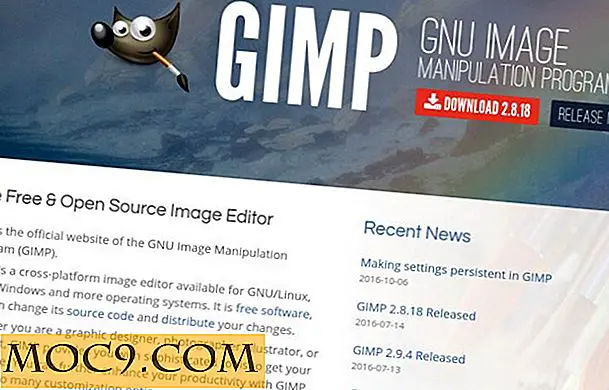Smarta mappar - Hantera filer på din Mac Smarta vägen
Steve Jobs och företaget har spenderat mycket tid på att göra Mac OS X det enklaste och mest funktionella operativsystemet tillgängligt. De flesta kanske inte ens inser det, men det är de lilla detaljerna och de små funktioner som gör att du använder en Mac som är mycket roligare. Har du någonsin använt exponeringsfunktionen? Är det inte en enkel idé? Jag håller med om de flesta operativsystem har en "Show Desktop" typ av funktion men när du kombinerar det med multi touch-tangentbordet får du verkligen Magic . Dra fyra fingrar på knappsatsen och du är där. Inget klick krävs!
Expose är bara ett exempel. En av mina favoritfunktioner är dock Smart Folders-funktionerna som är integrerade i Finder. Infact, hur Apple har integrerat och utformat Smart Folders är så lysande att det är nästan för lätt att sakna det.
För de som inte är medvetna är en smart mapp en mapp som innehåller en dynamiskt genererad lista över filer.
Skapa din egen smarta mapp
Så nu när vi vet vad en smart mapp är, låt oss försöka skapa en egen.
Öppna Finder och klicka på " File -> New Smart Folder ". Finder öppnar ett nytt fönster med titeln på fönstret inställt på "Ny smart mapp". Skriv nu ett sökord i Spotlight-textrutan. Alla filer som matchar ditt sökord kommer nu att visas. När du är nöjd med ditt sökord, klicka på Spara- knappen och ge din nya smarta mapp ett namn. Du kan till och med välja att lägga till mappen till sidofältet om du vill. På det sättet är det alltid bara ett par klick bort.

Nästa gång du vill se alla filer relaterade till " Canon 500d " på din dator. Bara öppna den här smarta mappen och du kommer att ha den senaste listan med filer utan att behöva ändra något i den här mappen manuellt. Nu berätta om det här inte är magiskt ?
Skapa komplexa regler med smarta mappar
Ovanstående exempel var en ganska enkel regel men smarta mappar kan göra mycket mer. Låt oss skapa en lite mer komplex regel och du förstår vad jag menar.

Klicka på "+" tecknet bredvid Spara-knappen och en ny rad alternativ kommer att dyka upp. Klicka på "+" tecknet igen och du får en annan rad alternativ för ännu mer finkornad kontroll. I bilden ovan har jag satt min smarta mapp för att bara visa mig JPEG-bilder som har öppnats under de senaste 5 dagarna. Föreställ dig en mapp som ger dig en lista över alla dokument som du har arbetat med senast 3 dagar. Är det inte så magiskt ?
Jag vet att jag överdriver den magiska delen här men sanningen är att Smart Folders är en mycket kraftfull och ofta underutnyttjad funktion i Mac OS X.
Användar du Smart Folders i ditt vanliga arbetsflöde?


![Så här öppnar och stänger du en optisk skiva utan att röra den [Windows]](http://moc9.com/img/Open-Optical-Disc-Drive-Eject.jpg)

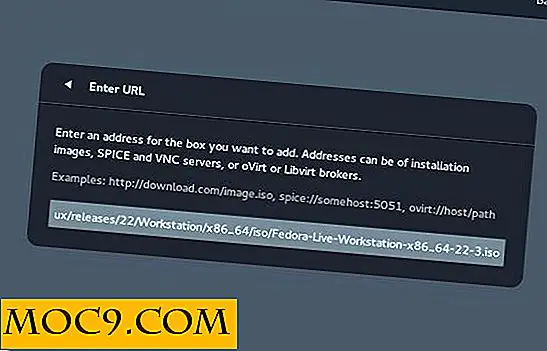
![Ska tekniskt patent trolling tillåtas? [Poll]](http://moc9.com/img/loading.jpg)